
- Produkte
- Diagramme
- Preisgestaltung
- Lernprogramm
- FAQ
- Bloggen

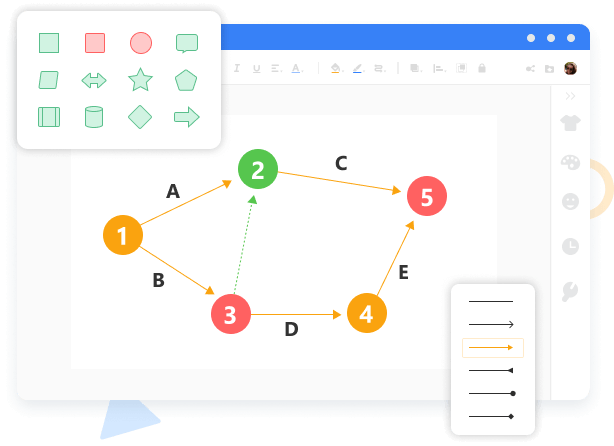
Häufig verwendete PERT-Diagrammformen oder Meilensteine sind abgerundet und rechteckig. Neben regulären rechteckigen Formen bietet MindOnMap PERT Chart Maker rechteckige Meilensteine mit abgerundeten Ecken für die Online-Erstellung von PERT-Diagrammen. Und Sie können Texte oder Zahlen direkt in diese Formen eingeben. Ihre Farben sind auch leicht zu ändern. Darüber hinaus gibt es alle Arten von Pfeilen, mit denen Sie Meilensteine verbinden können. Und Sie können Wörter entlang des Pfeils bearbeiten, um jede Aufgabe zu beschreiben.
Erstellen Sie ein PERT-DiagrammPERT-Diagramme können viele Projekte oder Aufgaben planen oder beschreiben, wie z. B. Content-Marketing, Website-Start, Objektdesign usw. Um die Erstellung von PERT-Diagrammen und die Projektverfolgung bequemer und schneller zu gestalten, bietet MindOnMap verschiedene PERT-Diagrammvorlagen und Beispiele. Außerdem bietet dieser PERT-Diagrammgenerator verschiedene Farben für diese Vorlagen, wodurch Ihr PERT-Diagramm professionell und für verschiedene Anlässe geeignet ist.
Erstellen Sie ein PERT-Diagramm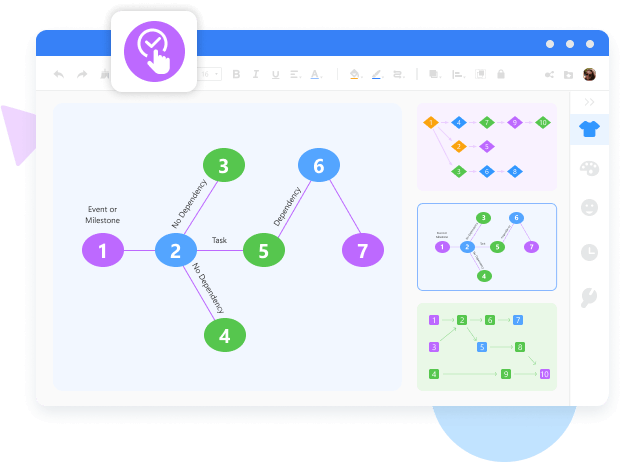
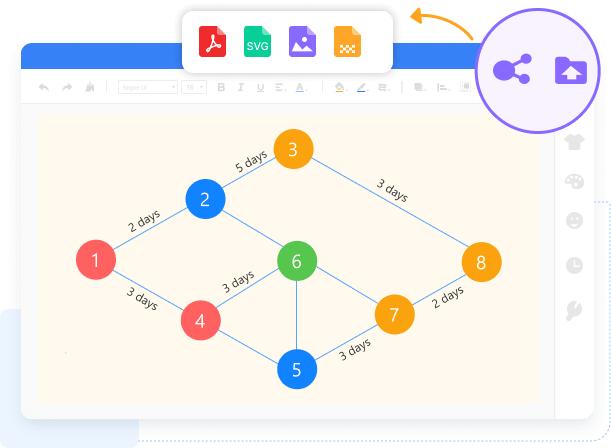
Nachdem Sie Ihr PERT-Diagramm mit MindOnMap fertiggestellt haben, können Sie es einfach mit Ihren Kollegen oder Teamkollegen teilen, um Aufgaben zuzuweisen, wodurch Ihr Projekt im Kontext abgeschlossen wird. Wenn das Netzwerk Ihres Arbeitsplatzbüros schwach ist, können Sie Ihr PERT-Diagramm auch lokal exportieren und über den Projektor präsentieren, damit Sie Aufgaben ohne Verzögerung ausrichten können. Und die Ausgabeformate des PERT-Diagramms sind vielfältig: PNG, JPG, SVG und PDF.
Erstellen Sie ein PERT-Diagramm
Siehe Verlauf
Wenn Sie viele PERT-Diagramme in MindOnMap erstellt haben und diese erneut anzeigen möchten, können Sie zu Verlauf gehen.

Sicheres Werkzeug
Als Online-Ersteller von PERT-Diagrammen ist MindOnMap sicher zu verwenden, da es keine Viren auf Ihr Gerät bringt.

Leicht zu haben
MindOnMap PERT Chart Maker ist einfach zu bekommen und die Art und Weise, wie es verwendet wird, ist einfach zu verstehen und zu verstehen.

Kostenloses Tool
Die Verwendung von MindOnMap zum Erstellen von PERT-Diagrammen und anderen Karten oder Diagrammen kostet Sie kein Geld.
Schritt 1. Geben Sie MindOnMap ein
Klicken Sie auf dem Banner auf PERT-Diagramm erstellen oder auf der Homepage auf Create Your Mind Map, um sich anzumelden und den Arbeitsbereich zu betreten.
Schritt 2. Gehen Sie zum Flussdiagramm
Dann müssen Sie die Option „Mein Flussdiagramm“ auswählen und auf die Schaltfläche „Erstellung beginnen“ klicken, um Ihr Diagramm zu zeichnen.
Schritt 3. Erstellen Sie ein PERT-Diagramm
Nachdem Sie die Flussdiagrammfunktion aufgerufen und den Canvas erstellt haben, sollten Sie zuerst Ihre Aufgabensequenzen planen und ihre Beziehungen berücksichtigen. Als Nächstes können Sie Rectangle oder Circle aus dem linken Bereich auf die Leinwand ziehen, sie nummerieren, Pfeile verwenden, um sie zu verbinden, und ihre Abhängigkeiten in Pfeile eingeben.
Schritt 4. Mit Kollegen teilen
Speichern Sie schließlich Ihr PERT-Diagramm, klicken Sie auf die Schaltfläche Teilen, um den Diagrammlink zu erhalten, und senden Sie es an Ihre Kollegen, um Ihr Projekt zu verwalten.


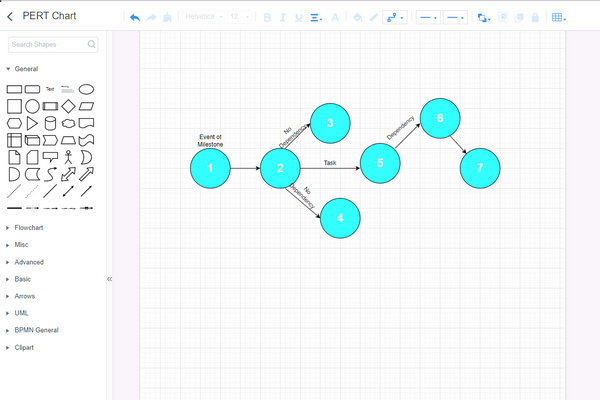



Julius
Ich habe eine Zeit lang im Internet nach PERT-Diagrammgeneratoren gesucht, und MindOnMap ist das Tool, das mir mit seinen leistungsstarken Funktionen am meisten hilft.
Bernstein
MindOnMap ist unkompliziert und flexibel. Und sein Formatmaler macht mein PERT-Diagramm schnell.
Eloise
Die Effizienz von MindOnMap spricht mich an und hilft mir am meisten. Und ich habe diese PERT-Diagrammsoftware viele Male für meine Arbeit verwendet, was ausgezeichnet ist.
Was ist ein PERT-Diagramm?
Ein PERT-Diagramm, dessen vollständiger Name Project Evaluation and Review Technique lautet, ist eine Möglichkeit, Ihr Projektmanagement visuell zu gestalten und Aufgaben zu verfolgen.
Was ist der Unterschied zwischen dem Gantt-Diagramm und dem PERT-Diagramm?
Ein PERT-Diagramm ist ein Netzwerkdiagramm oder ein Flussdiagramm, aber ein Gantt-Diagramm ist ein Balkendiagramm mit einer X-Achse und einer Y-Achse. Und ein PERT-Diagramm zeigt Abhängigkeiten zwischen Aufgaben, aber das Gantt-Diagramm wird nicht angezeigt.
Wann sollte ein PERT-Diagramm verwendet werden?
Sie können PERT-Diagramme verwenden, wenn Sie beginnen, einen Plan für ein Projekt zu erstellen.